在開發網站,特別是開發網絡數據庫之前,首先應該認真構建好 Dreamweaver MX 2004+ASP.NET 開發環境。本例將向讀者介紹如何在 Windows XP SP2 操作系統下構建開發環境。
操作步驟
( 1 )單擊【開始】→【控制面板】,如圖 1-1 所示。
圖 1-1 打開控制面板
( 2 )在彈出的【控制面板】窗口中雙擊【添加或刪除程序】按鈕圖標,在彈出的【添加或刪除程序】對話框中選擇安裝 IIS 服務器,如圖 1-2 所示。
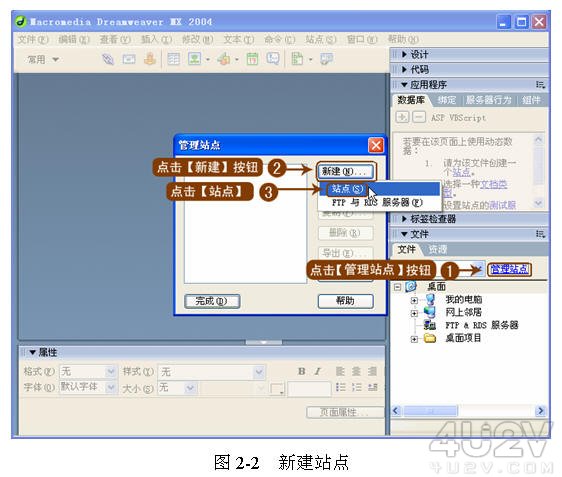
( 3 )安裝好 IIS 服務器後,在【控制面板】窗口中單擊管理工具,然後在彈出的【管理工具】窗口中單擊【 Internet 信息服務】,進行默認站點屬性的設置,具體操作如圖 1-3 所示。
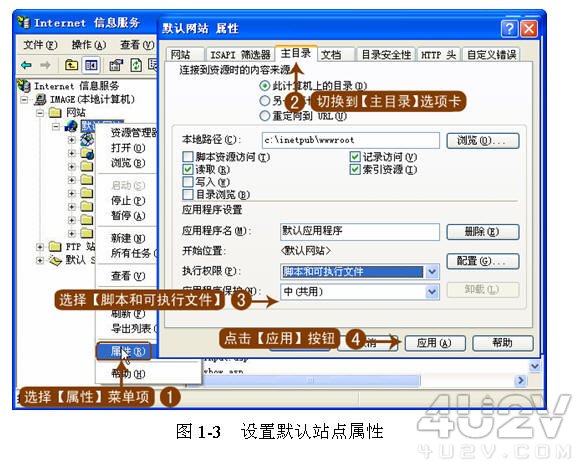
( 4 )安裝 .NET 框架。 .NET 框架是創建、部署和運行 Web 服務及其他應用程序的一個環境。它包括三個主要部分:公共語言運行時、框架類和 ASP.NET 。安裝 .NET 框架其實就是構建 ASP.NET 開發環境。
.NET 框架 SDK 可在微軟的網站上下載,如 .NET Framework 2.0 和相應版本的 SDK 工具包的下載安裝網址如下:
① .NET Framework 2.0 框架( .NET Framework 2.0 版可再發行組件包測試版 2 x86 ),下載地址為 http://www.microsoft.com/downloads/details.aspx?displaylang =zh-cn&FamilyID =7abd 8c 8f -287e -4c 7e -9a 4a -a4ecff40fc8e ;
② .NET Framework 2.0 SDK 工具包( .NET Framework 2.0 SDK Beta 2 x86 ),下載地址為 http://www.microsoft.com/downloads/details.aspx?FamilyID=41070791-8912-4f94-ac46-7ce0e386dsc9&DisplayLang=en ;
(上面兩個下載地址,可直接復制【光盤】 | 【源文件】 | 【實例 1 】|【 1.1.txt 】中的內容而獲得)
③ .NET Framework 2.0 中文語言包已附在隨書光盤的【源文件】 | 【實例 1 】中。
( 5 )測試環境。安裝完成後打開 IE 浏覽器,在地址欄上輸入“ localhost/text.aspx ”,假定 text.aspx 文檔不存在,那麼 IE 浏覽器上一定會返回錯誤信息。如果出現如圖 1-4 所示的錯誤信息,則說明 ASP.NET 的運行環境基本構建完畢。
( 6 )在 Windows 2003 操作系統中構建 ASP.NET 運行環境。
上面介紹的是在 Windows 2000 或 XP 操作系統中構建 ASP.NET 運行環境的步驟和方法。在這裡順便介紹一下在 Windows 2003 操作系統中構建 ASP.NET 運行環境的兩種方法。
一是使用【配置您的服務器向導】安裝 IIS 6.0 和 ASP.NET ,操作步驟如下:
① 放入 Windows 2003 系統安裝盤,在【開始】菜單中單擊【管理您的服務器】;
② 在【管理您的服務器角色】下單擊【添加或刪除角色】;
③ 閱讀【配置您的服務器向導】中的預備步驟,然後單擊【下一步】;
④ 在【服務器角色】下單擊【應用程序服務器( IIS , ASP.NET )】,然後單擊【下一步】;
⑤ 在【應用程序服務器選項】對話框中選中【啟用 ASP.NET 】復選框,然後單擊【下一步】,再單擊“下一步”;
⑥ 閱讀概要信息,然後單擊【下一步】;
⑦ 最後單擊【完成】按鈕完成安裝。
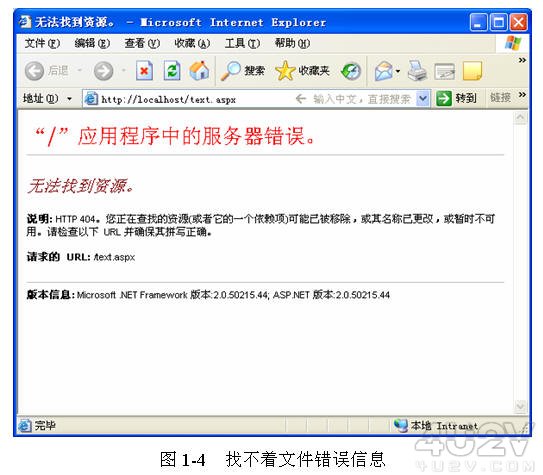
二是使用【控制面板】安裝 IIS 6.0 和 ASP.NET ,操作步驟如下:
①放入 Windows 2003 系統安裝盤,在【開始】菜單中單擊【控制面板】,打開【控制面板】窗口;
② 雙擊【添加或刪除程序】圖標;
③ 在彈出的【添加或刪除程序】對話框中單擊【添加 / 刪除 Windows 組件】;
④ 在彈出的【 Windows 組件向導】對話框中的【組件】列表框裡單擊【應用程序服務器】;
⑤ 接著單擊【詳細信息】;
⑥ 單擊【 Internet 信息服務】管理器;
⑦ 單擊【詳細信息】以查看 IIS 可選組件的列表;
⑧ 選擇要安裝的所有可選組件;
⑨ 單擊【確定】,直到返回【 Windows 組件向導】對話框;
⑩ 單擊【下一步】,退出【 Windows 組件向導】對話框。
( 7 )在 Windows 2003 服務器中的 IIS 管理器中直接啟用 ASP.NET 的操作步驟如下:
① 在【開始】菜單中單擊【運行】,打開【運行】對話框;
② 在【運行】對話框中的【打開】框中鍵入 inetmgr ,然後單擊【確定】;
③ 在 IIS 管理器中展開本地計算機,然後單擊【 Web 服務擴展】;
④ 在右側窗格中用鼠標右鍵單擊【 ASP.NET 】,然後單擊【允許】, ASP.NET 的狀態變為“允許”。
經過上面各步驟的操作, Dreamweaver MX 2004+ASP.NET 開發環境已設置完畢,接下來就可以在這個站點創建數據庫連接、開發網絡數據庫及網絡應用程序。至此本實例操作完畢